जब आप अपना लैपटॉप ढक्कन बंद करते हैं तो विंडोज़ कैसे बंद करें
अनेक वस्तुओं का संग्रह / / August 15, 2021
जब हम अपने लैपटॉप का उपयोग नहीं करते हैं, तो ढक्कन को बंद करना और यह सोचना हमारी स्वाभाविक प्रवृत्ति है कि यह विंडोज को बंद कर देगा। हालांकि, यह सच नहीं है क्योंकि जब आप फिर से ढक्कन खोलते हैं, और आपके होम स्क्रीन लॉगिन द्वारा आपका स्वागत किया जाएगा। यह बहुत से लोगों के लिए एक गंभीर मुद्दा है जो अपनी बैटरी लाइफ बचाना चाहते हैं और अपने लैपटॉप के ढक्कन को बंद करने पर विंडोज को बंद करना चाहते हैं।
जब आप ढक्कन बंद करते हैं तो क्या कार्रवाई होगी यह परिभाषित करने के लिए विंडोज़ की अपनी प्राथमिकताओं का सेट है। डिफ़ॉल्ट रूप से, इसे ऑपरेटिंग सिस्टम को फिर से शुरू करने के लिए कॉन्फ़िगर किया गया है ताकि जब आप ढक्कन खोलते हैं, तो यह जाग जाता है, और आप अपने क्रेडेंशियल्स का उपयोग करके लॉग इन करने के बाद इसका उपयोग कर सकते हैं।
लेकिन कुछ उपयोगकर्ता इस सुविधा को डिफ़ॉल्ट रूप से नहीं चाहते हैं और चाहते हैं कि ढक्कन बंद करने पर उनका लैपटॉप बंद हो जाए। इसे लिड क्लोज एक्शन कहा जाता है। इसलिए यदि आप सोच रहे हैं कि आप इस डिफ़ॉल्ट व्यवहार को कैसे बदल सकते हैं और इसे बंद करने पर इसे बंद करने के लिए सेट कर सकते हैं, तो यह लेख ऐसा करने में आपकी सहायता करेगा।

पृष्ठ सामग्री
-
जब आप अपना लैपटॉप बंद करते हैं तो विंडोज़ कैसे बंद करें
- कुछ भी नहीं है:
- नींद:
- हाइबरनेट:
- बंद करना:
- जब आप अपना लैपटॉप बंद करते हैं तो विंडोज़ को बंद करने के लिए कदम
- निष्कर्ष
जब आप अपना लैपटॉप बंद करते हैं तो विंडोज़ कैसे बंद करें
इससे पहले कि हम लिड क्लोज एक्शन को कॉन्फ़िगर करना शुरू कर सकें, हमें यह सीखना होगा कि विंडोज द्वारा प्रदान की जाने वाली सभी लिड क्लोज एक्शन क्या हैं।
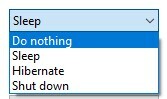
कुछ भी नहीं है:
जब आप अपने लैपटॉप के ढक्कन को बंद करते हैं तो कुछ भी न करें ऑपरेटिंग सिस्टम को सचमुच कुछ भी नहीं करने के लिए कहता है। यह क्रिया उपयोगी होगी यदि आप अपने लैपटॉप को अपने घर या कार्यालय के भीतर लगातार ले जा रहे हैं। आप बस ढक्कन को बंद कर सकते हैं, और प्रक्रिया बिना किसी रुकावट के पृष्ठभूमि में चलती रहेगी। यदि आप बाहरी सेटअप (मॉनिटर, कीबोर्ड और माउस) का उपयोग करते हैं तो यह भी मदद कर सकता है। तो आप उन सभी को कनेक्ट कर सकते हैं और ढक्कन बंद कर सकते हैं और अपने बाहरी उपकरणों पर काम करना जारी रख सकते हैं।
नींद:
आपके लैपटॉप के ढक्कन को बंद करने के लिए विंडोज़ में यह डिफ़ॉल्ट व्यवहार है। नींद एक कम बिजली की खपत वाली स्थिति है जहां आपकी अधिकांश प्रक्रियाएं रुक जाती हैं और रैम में चली जाती हैं। फिर आपके सभी घटक (सीपीयू, जीपीयू) बिजली की खपत को कम करने के लिए कम शक्ति वाली स्थिति में प्रवेश करते हैं। लेकिन आपकी प्रक्रिया अब नहीं चलेगी। उदाहरण के लिए, यदि आप कोई गाना बजा रहे थे, तो इसे तब तक रोक दिया जाएगा जब तक आप अपना ढक्कन नहीं खोलते और फिर से लॉग इन नहीं करते।
यह मददगार हो सकता है यदि आप नहीं चाहते कि कंप्यूटर बंद हो, लेकिन साथ ही, आप कुछ बैटरी उपयोग को बचाना चाहते हैं।
आधुनिक प्रोसेसर और लैपटॉप बहुत, बहुत कम बिजली की खपत वाली स्थिति में प्रवेश कर सकते हैं जहां वे सो जाते हैं। तो यह एक आदर्श विकल्प हो सकता है यदि आप डेल या एचपी जैसे विक्रेताओं से आधुनिक नोटबुक या प्रो पुस्तकों का उपयोग करते हैं।
हाइबरनेट:
यह एक ऐसी स्थिति है जहां विंडोज़ आपके सभी वर्तमान में खुले अनुप्रयोगों को स्थानीय ड्राइव में सहेजती है, फिर आपके कंप्यूटर को पूरी तरह से बंद कर देती है। ऐसा करने से, जब आप अपने कंप्यूटर को वापस करते हैं, तो आप अपनी फ़ाइलों के साथ सीधे काम करना शुरू कर सकते हैं। केवल नकारात्मक पक्ष यह है कि हाइबरनेट के साथ-साथ हाइबरनेशन से बहाल होने में कुछ समय लगता है। कभी-कभी यह पुनर्स्थापित करने में भी विफल हो सकता है, और आप अपना सहेजा नहीं गया कार्य खो देंगे।
विज्ञापनों
बंद करना:
यह पारंपरिक पावर-ऑफ विधि है जहां विंडोज अपने सभी खुले ऐप्स को बंद कर देता है (उन्हें सहेजे बिना या बिना) फिर आपके कंप्यूटर को पूरी तरह से बंद कर देता है। हालाँकि केवल नकारात्मक पक्ष यह है कि यदि आप गलती से अपने लैपटॉप का ढक्कन बंद कर देते हैं तो आप बिना सहेजे गए डेटा को खो सकते हैं। लेकिन सतर्क रहने वाले व्यक्ति के लिए यह उपाय मददगार हो सकता है। तो अगर आप एक ऐसे व्यक्ति हैं जो आपके सभी कामों को पूरा करने और सेव करने के बाद ही आपके लैपटॉप को बंद कर देते हैं, तो आप बिना किसी समस्या के इस विकल्प का उपयोग कर सकते हैं।
जब आप अपना लैपटॉप बंद करते हैं तो विंडोज़ को बंद करने के लिए कदम
अब जब हमने विभिन्न ढक्कन बंद क्रियाओं के बारे में बात की है तो आइए देखें कि आप अपने लैपटॉप को बंद करने के लिए उन्हें विंडोज़ में कैसे बदल सकते हैं।
- स्टार्ट बटन पर क्लिक करें और "ढक्कन" टाइप करें
- परिणामों से, "ढक्कन बंद करने से क्या होता है बदलें" विकल्प पर क्लिक करें।

- अब कंट्रोल पैनल से, आपको शट डाउन का चयन करना होगा जहां यह कहता है "जब मैं ढक्कन बंद करता हूं"

- आप अपनी आवश्यकता के अनुसार "ऑन बैटरी" या "प्लग इन" दोनों का चयन कर सकते हैं।
- परिवर्तन सहेजें पर क्लिक करें।
अब आप बस अपने सभी कार्यों को सहेज सकते हैं और बंद कर सकते हैं और देख सकते हैं कि जब आप अपना ढक्कन बंद करते हैं तो लैपटॉप बंद हो जाता है या नहीं। खोले जाने पर इसे बंद करना दिखाना चाहिए।
विज्ञापनों
इस मेनू से, आप अपने पावर बटन और साथ ही स्लीप बटन को दबाने के लिए क्रियाएँ भी सेट कर सकते हैं। उदाहरण के लिए, आप अपने पावर बटन के लिए हाइबरनेशन विकल्प और अपने स्लीप बटन के लिए स्लीप विकल्प सेट कर सकते हैं।
निष्कर्ष
जैसा कि आप देख सकते हैं, ढक्कन बंद करते समय लैपटॉप को शट डाउन में बदलना बहुत आसान है। आप उपरोक्त विभिन्न कार्यों के लिए विकल्प को अनुकूलित भी कर सकते हैं। लेकिन मैं आपको सुझाव दूंगा कि इसे बंद करने के लिए सेट न करें। क्योंकि ज्यादातर मामलों में, आप बिना सहेजे गए डेटा को खो सकते हैं क्योंकि आपने गलती से अपने लैपटॉप का ढक्कन बंद कर दिया है। मैं बैटरी चालू होने पर इसे नींद में रखना पसंद करता हूं और प्लग इन होने पर कुछ भी नहीं करना पसंद करता हूं। लेकिन आपका कार्यप्रवाह भिन्न हो सकता है, और आप हमेशा अपनी आवश्यकताओं के अनुसार चुन सकते हैं।



